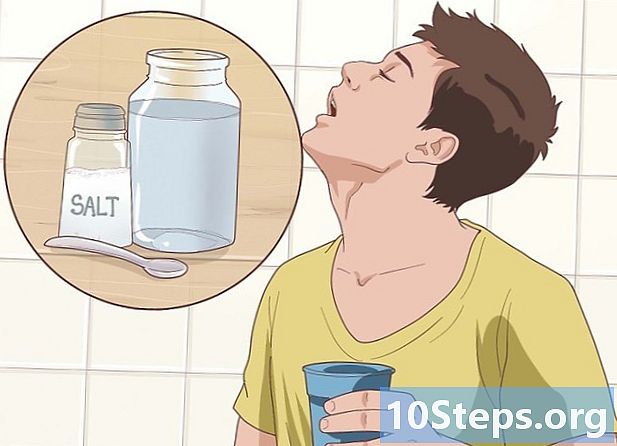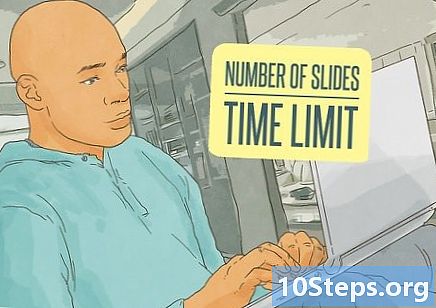Turinys
Šis straipsnis išmokys jus prijungti palaikomą HP spausdintuvą prie belaidžio tinklo. Šis ryšys leidžia siųsti spaudinius iš kompiuterio, esančio tame pačiame tinkle kaip ir spausdintuvas, be fizinio spausdintuvo prie jo. Ne visi HP modeliai turi šią funkciją, todėl prieš tęsdami įsitikinkite, kad spausdintuvas gali prisijungti prie interneto.
Žingsniai
1 metodas iš 2: prisijungimas automatiškai
Patikrinkite, ar kompiuteris ir tinklas yra suderinami. Norėdami naudoti „HP Auto Wireless Connect“ įrankį, kompiuteris ir tinklas turi atitikti šias būtinas sąlygas:
- Operacinė sistema „Windows Vista“ arba naujesnė (asmeniniai kompiuteriai) arba „OS X 10.5“ („Leopard“) arba naujesnė („Macintosh“).
- Kompiuteris turi būti prijungtas prie 802.11 b / g / n belaidžio kelvedžio per 2,4 GHz jungtį. 5,0 GHz tinklai šiuo metu nėra palaikomi HP.
- Kompiuterio operacinė sistema turi valdyti belaidį tinklą.
- Jo kompiuteris naudoja belaidį ryšį su tinklu ir operacine sistema.
- Kompiuteris turi turėti dinaminį, o ne statinį, IP adresą (jei nesumokėjote už statinį IP, greičiausiai jis bus dinamiškas).
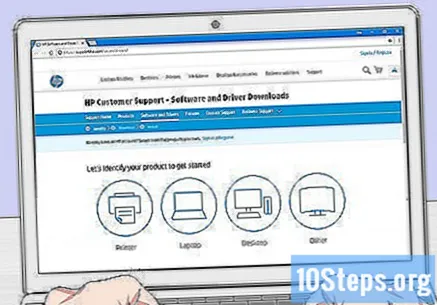
Ieškokite spausdintuvo programinės įrangos. Eikite į https://support.hp.com/en-us/drivers, įveskite spausdintuvo modelį, spustelėkite Norėdami ieškoti ir tada toliau parsisiųsti šalia gauto daikto.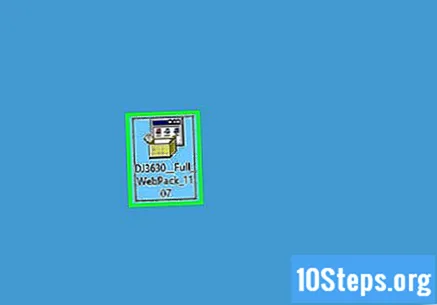
Dukart spustelėkite atsisiųstą programinės įrangos failą. Tada prasidės diegimo procesas.
Įjunkite spausdintuvą. Jei jis suderinamas su „HP Auto Wireless Connect“, jį įjungus, jis bus pasirengęs prisijungti.
- Spausdintuvas išlaikys šį nustatymą tik dvi valandas.
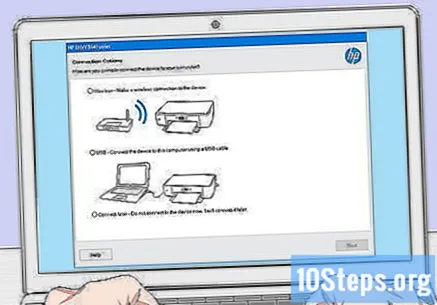
Vykdykite ekrane pateikiamas instrukcijas, kol pasieksite skyrių „Tinklas“. Šis procesas priklauso nuo spausdintuvo modelio ir kompiuterio operacinės sistemos.
Pasirinkite Tinklas (Ethernet / Belaidis) puslapio viduryje.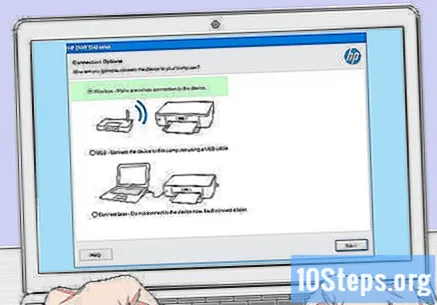
spustelėkite Taip, nusiųskite mano belaidžio tinklo nustatymus į spausdintuvą. Tai padarius, jis bus surastas ir išsiųstas jam tinklo informacija.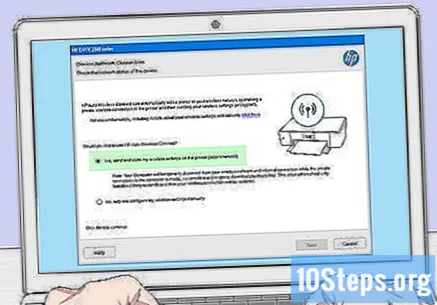
Palaukite, kol spausdintuvas bus prijungtas. Šis procesas gali užtrukti kelias minutes. Užmezgus ryšį, kompiuterio ekrane turėtumėte pamatyti patvirtinimo pranešimą.
Užbaikite diegimo procesą. Užbaikite diegimą kompiuteryje vadovaudamiesi ekrane pateikiamomis instrukcijomis. Pabaigoje galite pradėti naudoti spausdintuvą.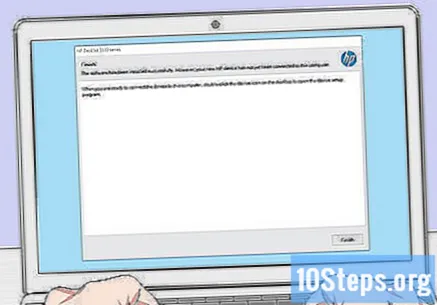
2 metodas iš 2: prisijungimas rankiniu būdu
Įsitikinkite, kad spausdintuvas įdiegtas kompiuteryje. Daugeliu atvejų tiesiog prijunkite jį naudodami USB kabelį ir leiskite įdiegti programinę įrangą, nors daugelyje įrenginių yra diegimo kompaktinis diskas.
Įjunkite spausdintuvą. Įsitikinkite, kad spausdintuvas yra prijungtas prie tinklo, tada paspauskite mygtuką „Įjungti / išjungti“.
Suaktyvinti liečiamas ekranas būtinas atvejis. Kai kurie spausdintuvai turi uždarą jutiklinį ekraną arba juos reikia prijungti atskirai.
- Jei jūsų spausdintuvas neturi liečiamas ekranas, turėsite prijungti jį prie belaidžio tinklo naudodami programinės įrangos diegimo procesą. Jei jis jau įdiegtas, gali reikėti jį pašalinti ir įdiegti dar kartą, kad prijungtumėte jį prie belaidžio tinklo.
Pasirinkite Nustatyti. Šios parinkties vieta ir išvaizda skiriasi priklausomai nuo spausdintuvo modelio, tačiau paprastai jai būdinga krumpliaračio piktograma.
- Norėdami rasti parinktį, gali tekti slinkti žemyn arba dešinėn Nustatyti.
- Variantas Belaidis taip pat gali pasirodyti. Tokiu atveju bakstelėkite jį.
Pasirinkite Tinklas. Tai padarius bus atidaryti belaidžio tinklo nustatymai.
Pasirinkite parinktį Belaidžio tinklo padėjėjas. Tada spausdintuvas ieško belaidžių tinklų, esančių diapazone.
- Gali tekti pasirinkti Belaidžio tinklo sąrankos vedlys.
Pasirinkite savo tinklo pavadinimą. Tai turi būti pavadinimas, priskirtas belaidžiui tinklui jį kuriant.
- Jei to neapibrėžėte, greičiausiai pamatysite maršrutizatoriaus modelio ir gamintojo numerio derinį.
- Jei nerandate tinklo pavadinimo, slinkite žemyn į puslapio apačią, pasirinkite teksto lauką ir įveskite jį rankiniu būdu.
Įveskite tinklo slaptažodį. Tai slaptažodis, naudojamas norint pasiekti belaidį tinklą.
- Jei jūsų maršrutizatorius turi mygtuką WPS, paspauskite jį tris sekundes, kad prisijungtumėte.
Pasirinkite Paruošta. Tada kredencialai bus išsaugoti. Dabar spausdintuvas bandys prisijungti prie tinklo.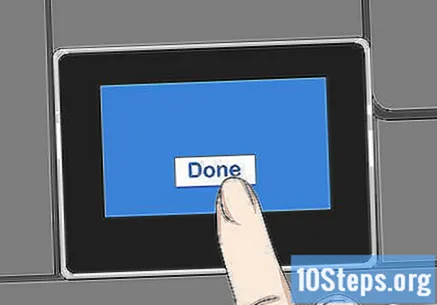
Pasirinkite Gerai kai prašoma. Dabar turėtumėte galėti spausdinti belaidžiu tinklu.
Patarimai
- Kai kurie spausdintuvai be liečiamas ekranas jie turi mygtuką „WPS“, kurį galima paspausti, kad įrenginys būtų „susiejimo“ režime. Tada tiesiog paspauskite mygtuką WPS maršrutizatoriuje tris sekundes, kad būtų galima susieti abu.
- Jei negalite prijungti spausdintuvo prie belaidžio tinklo, turėsite jį prijungti rankiniu būdu, kad galėtumėte spausdinti.
Įspėjimai
- Kiekvienas spausdintuvas skiriasi nuo kito, net jei jie yra toje pačioje kategorijoje. Visada ieškokite instrukcijų, kad gautumėte konkretesnes instrukcijas.